
こんにちは!WordPress塾管理人のじゅりんです。
ブログ記事を書いていると、時々「このYouTube動画を紹介したいな!」と思う場面があります。実はYouTube動画はカンタンにWordPressに埋め込むことができるので、今回はその方法を解説します。
WordPressにYouTube動画を埋め込む方法
「Youtube」のリンクを取得

ブログに表示させたい(埋め込みたい)YouTube動画を開きます。
動画下に表示されている「共有」をクリック。

表示されているURL(アドレス)をコピーします。YouTubeで行うのはこれだけです。
「WordPress」に埋め込み(基本編)
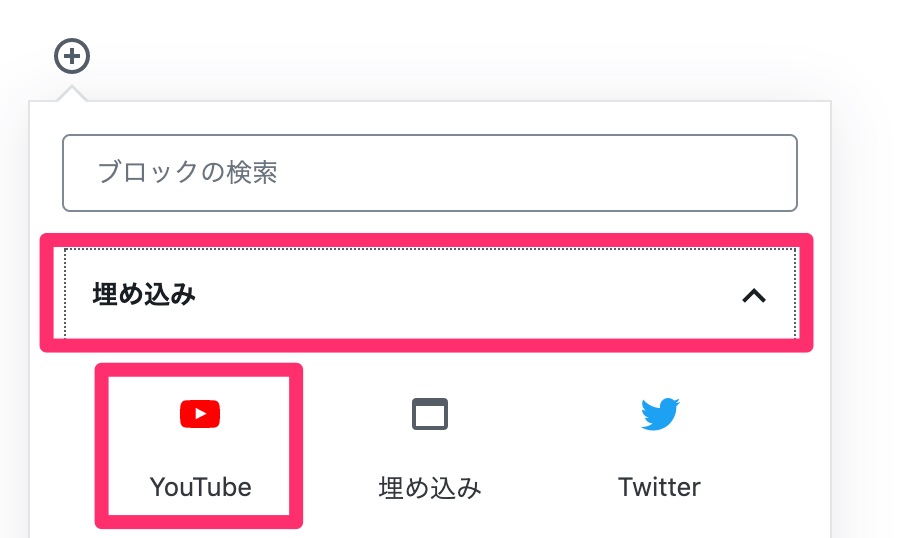
WordPressの投稿画面を開きます。
「+」→「埋め込み」→「Youtube」をクリック。
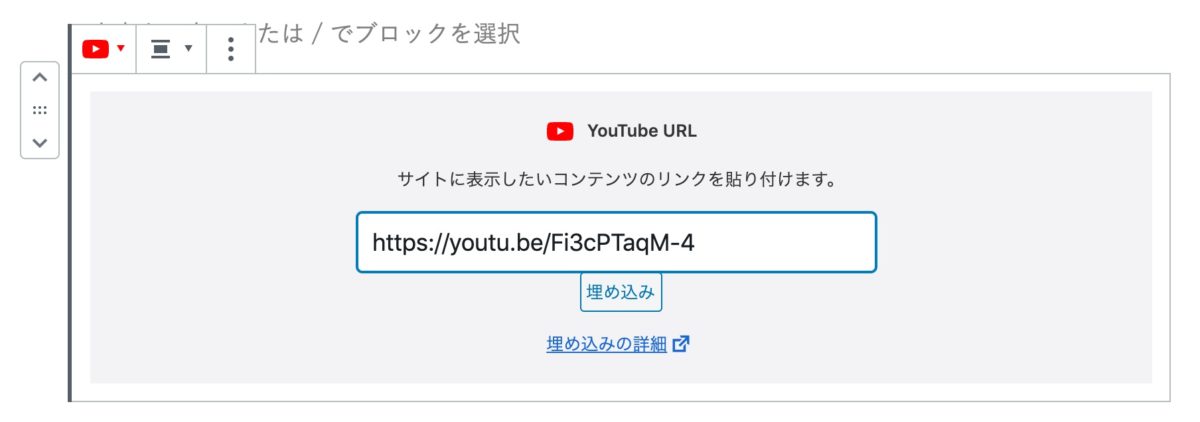
先ほどコピーしたYoutubeのURL(アドレス)を貼り付けて「埋め込み」をクリック。
バッチリ埋め込みできました!!
基本的な手順はこれでOK。ですが、もっとカンタンな埋め込み方法も紹介します。
「WordPress」に埋め込み(超速編)
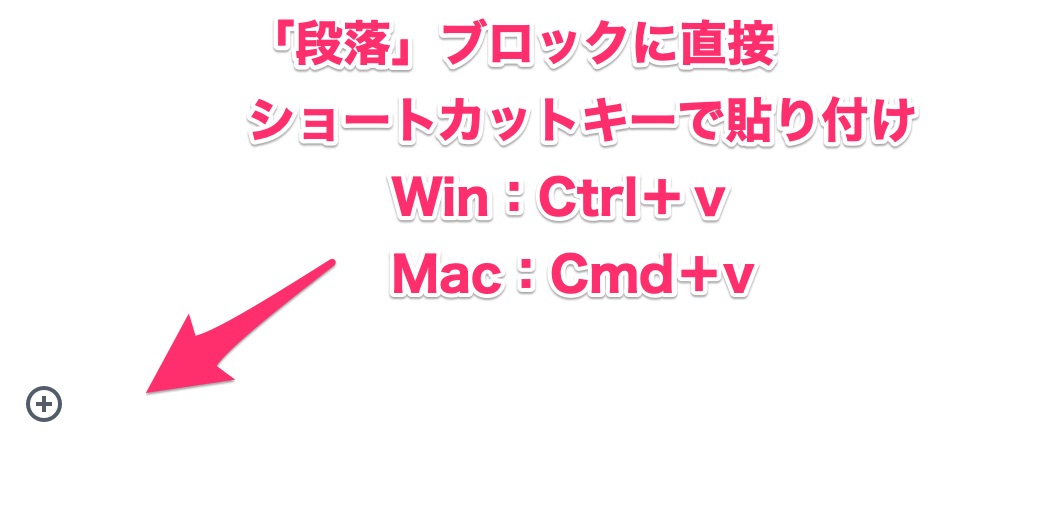
WordPressの投稿画面で、「段落」ブロック(そのまま文章を書く状態)に直接ショートカットキーを使ってYoutubeのURL(アドレス)を貼り付けます。

即座に埋め込みが完了しました!(右クリック→「貼り付け」クリックではできなかったので注意)
ショートカットキーを使うことに慣れてしまえば、こっちの方法の方が断然早くてオススメです!!
まとめ:貼りすぎ注意ですが、Youtube埋め込みは便利に使いましょう!
いかがでしたでしょうか。
Youtube動画の埋め込みができると、ブログの情報をよりリッチにすることができるようになります。うまく使うといいですね!!
ただし、一つの記事にYoutube動画をたくさん埋め込むと、記事の読み込みが遅くなるので気をつけましょう。

